IPhotoライブラリでイベントを整理するための3つのヒント
その他 / / February 07, 2022
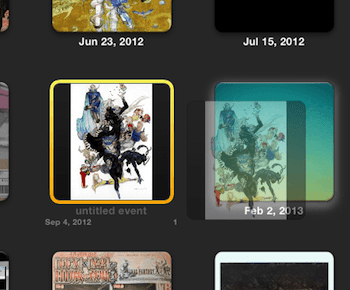
OS Xの最も優れた点の1つは、自己完結型のアプリケーションを使用して、心配することなくメディアを整理できることです。
iTunes
そしてその
私は働く
Appleの写真管理アプリであるiPhotoと同様に、一連のアプリはこの良い例です。
ただし、ほとんどの場合、iPhotoライブラリには無数の写真が含まれている傾向があり、短期間で、私たちにとって本当に重要な写真を見失うことは非常に簡単です。
これを解決するために、iPhotoでイベントの写真を整理するためのヒントをいくつか紹介します。
iPhotoイベントをマージする
iPhotoではイベントのマージは非常に簡単です。 これを行うには、任意のイベントを上の別のイベントにドラッグするだけです。 イベント 画面。 一度行うと、両方のイベントのすべての写真が混ざり合い、より大きなイベントの一部になります。 また、これは1つのイベントに限定されません。 実際、複数のものを同時にドラッグアンドドロップすることができます。
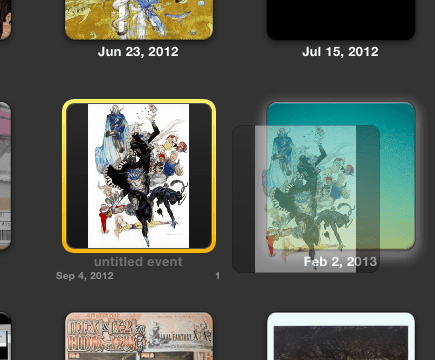
注目に値する: 2つ以上のイベントを1つにマージすると、ドラッグアンドドロップしたすべてのイベントの名前が失われます 作成された新しいイベントは、他のイベントをドラッグした「ターゲット」イベントの名前を保持します の中へ。
すべてのイベントの情報に1か所からアクセス
イベントを選択して押すと、イベントに関する多くの詳細情報を取得できます Command + I またはをクリックして 情報 iPhotoウィンドウの下部にあるボタン。
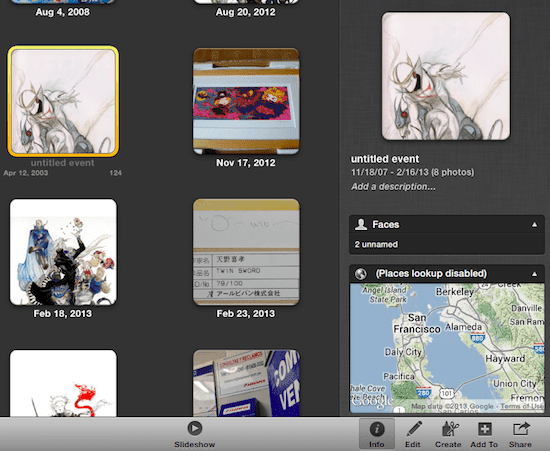
この方法でアクセスできる情報には、イベントに含まれる写真の数、撮影された日付範囲と場所、イベントの説明、 既知の「顔」(顔はiPhotoの顔認識システムであり、写真をフィルタリングして、写真内で見つかったさまざまな顔で写真を分離します)と もっと。
イベント写真のグループからメタデータを変更する
これは、iPhotoの最も知られていないが最も役立つ機能の1つです。これにより、次のことが可能になります。 フォトライブラリをすばやく簡単に整理できるようにすることで、フォトライブラリを大幅に制御できます。 仕方。
フォトライブラリ内の写真の大規模なグループの情報を追加または編集できるようにすることがすべてです。 この情報を編集または写真に追加すると、検索やフィルタリングがはるかに簡単になります。 次に、iPhotoライブラリ(ほとんどの場合、数千枚の写真が含まれます)をきれいに保つのに役立ちます 整頓された。
イベントの写真のグループに情報を編集または追加するには、最初にイベントを開き、次に操作するすべての写真を選択します。 次に、メニューバーからをクリックします 写真 を選択します バッチ変更….
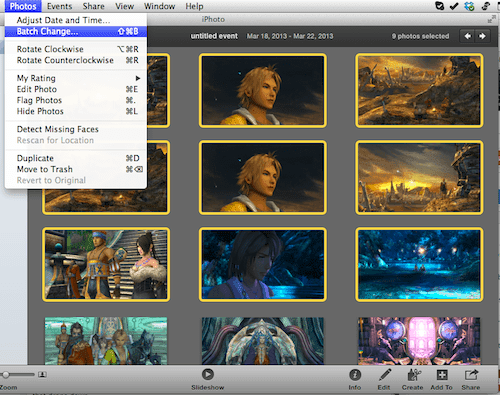
次のドロップダウンメニューから、写真のグループのタイトルを変更したり、すべての写真に日付を追加したり、イベントでグループ全体の説明を書き込んだりできます。 の元の情報を変更するかどうかにかかわらず、これらすべて あなたの写真、あなたが私に尋ねれば、それはかなりきちんとしています。
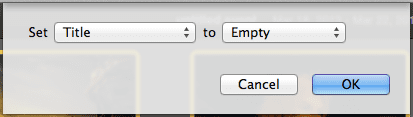

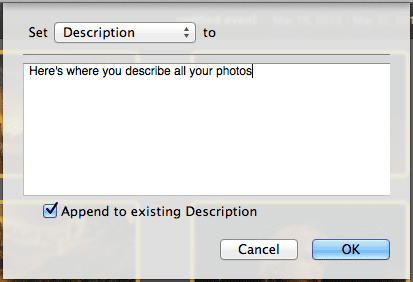
そして、そのように、これらの簡単なヒントを使用すると、iPhotoライブラリのサイズに関係なく制御を取り戻すことができます。 必ずご利用ください!
最終更新日:2022年2月3日
上記の記事には、GuidingTechのサポートに役立つアフィリエイトリンクが含まれている場合があります。 ただし、編集の整合性には影響しません。 コンテンツは公平で本物のままです。



